Cách thay đổi vị trí bản lề và bảo vệ dữ liệu của bạn
Hinge là một ứng dụng hẹn hò xã hội nhằm mục đích giúp mọi người tìm thấy người bạn đời lâu năm và bạn tâm giao của mình. Ngày nay, ngày càng có nhiều người đến Hinge để nói chuyện với người khác.
Dù vì lý do gì, nếu bạn muốn học cách thay đổi vị trí trên Hinge, bài đăng này cung cấp cho người dùng Android và iPhone hướng dẫn nhanh trong Phần 2. Bạn có tò mò về việc Hinge có chia sẻ vị trí của bạn không? Đọc toàn bộ bài viết và tìm câu trả lời.
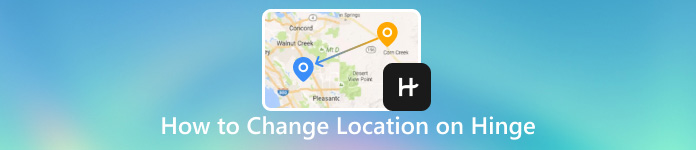
Trong bài viết này:
Phần 1. Hinge có tự động cập nhật vị trí của bạn không
Không. Bản lề sẽ không tự động thay đổi vị trí.
Khi bạn đăng ký trên Hinge, bạn sẽ được yêu cầu điền nhiều thông tin, bao gồm cả vị trí của bạn, để làm cho nội dung hồ sơ của bạn phong phú để người khác có thể tìm hiểu thêm về bạn ngay từ ấn tượng đầu tiên. Không giống như các ứng dụng hẹn hò khác, Hinge sẽ không tự động thay đổi vị trí của bạn nếu bạn chuyển đến một nơi mới vì vị trí chỉ phụ thuộc vào việc bạn điền thông tin, không phải GPS của điện thoại.
Do đó, bạn nên cập nhật vị trí của mình theo cách thủ công để khám phá người dân địa phương sau khi chuyển đến nơi khác.
Phần 2. Cách thay đổi vị trí trên Hinge – Hồ sơ và Khám phá vị trí nguồn cấp dữ liệu
Hinge có hai cài đặt hiển thị vị trí của bạn cho người dùng khác: vị trí hồ sơ và vị trí nguồn cấp dữ liệu Discover. Mọi người sẽ thấy vị trí hồ sơ của bạn nếu họ chủ động chạm vào hồ sơ của bạn. Vị trí nguồn cấp dữ liệu Discover hoặc My Neighborhood sẽ được hiển thị trong Discover để những người khác có thể trực tiếp ước tính khoảng cách của bạn và quyết định xem họ có thích hay không.
Phần này sẽ chỉ cho bạn cách thay đổi chúng. Các bước thực hiện đều giống nhau cho dù bạn là người dùng Android hay iOS.
Cách thay đổi vị trí hồ sơ bản lề
Mở Hinge, chạm vào hồ sơ của bạn ở góc và chạm vào nút bút nhỏ phía trên tên của bạn.
bên trong Chỉnh sửa tab, nhấn Vị trí Dưới Các chỉ số quan trọng của tôi.
Sử dụng nút la bàn để chọn vị trí bạn muốn trên bản đồ. Lưu cài đặt của bạn và quay lại Chỉnh sửa màn hình; bạn sẽ thấy vị trí của bạn đã thay đổi.
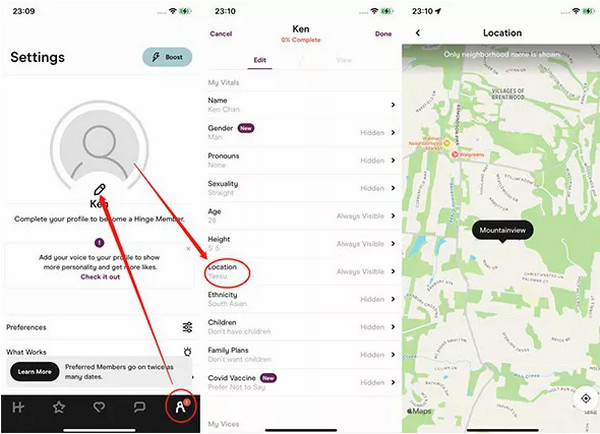
Cách thay đổi vị trí nguồn cấp dữ liệu Hinge Discover
Mở Hinge trên điện thoại và chạm vào hồ sơ của bạn ở góc dưới bên phải.
Vỗ nhẹ Sự ưa thích dưới tên của bạn.
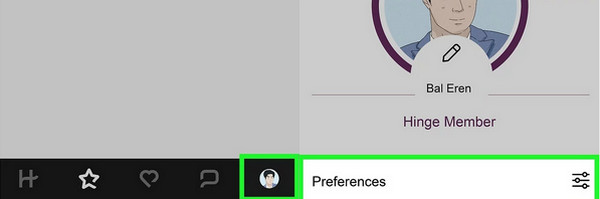
Vỗ nhẹ Khu phố của tôi. Tại đây, bạn có thể thấy vị trí hiện tại của mình.
Nhấn vào nút la bàn. Di chuyển điểm đánh dấu vị trí đến nơi bạn muốn. Quay lại trang trước và bạn có thể thấy rằng thay đổi đã được áp dụng.
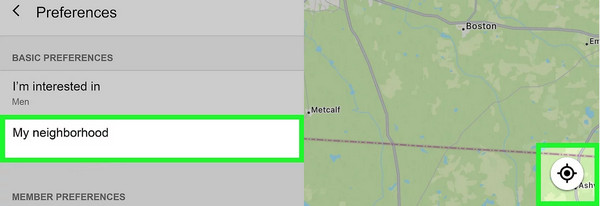
Phần 3. Hinge có thu thập dữ liệu vị trí địa lý của bạn không và chính sách của họ là gì
Vị trí Hinge có tự động thay đổi không? Như chúng tôi đã trả lời trước đó, Không. Tuy nhiên, điều này không có nghĩa là họ không thu thập dữ liệu vị trí của bạn.
Như bạn có thể thấy trong chính sách bảo mật của Hinge, công ty Match Group của họ thu thập dữ liệu vị trí địa lý và địa chỉ IP của bạn và chia sẻ với các chi nhánh của họ. Điều này có thể chỉ ra rằng dữ liệu vị trí của bạn sẽ được hiển thị trong nền của họ, cho dù bạn có chủ động sử dụng Hinge hay không trên điện thoại của mình.
Bạn có thể không biết nhiều về Match Group. Đây là một công ty internet tại Hoa Kỳ được thành lập vào năm 1995. Công ty tập trung vào phát triển các ứng dụng hẹn hò trực tuyến, bao gồm Hinge và Tinder. Theo chính sách của họ, dữ liệu vị trí của bạn có thể được xem trong các ứng dụng hẹn hò khác như Tinder và Match.
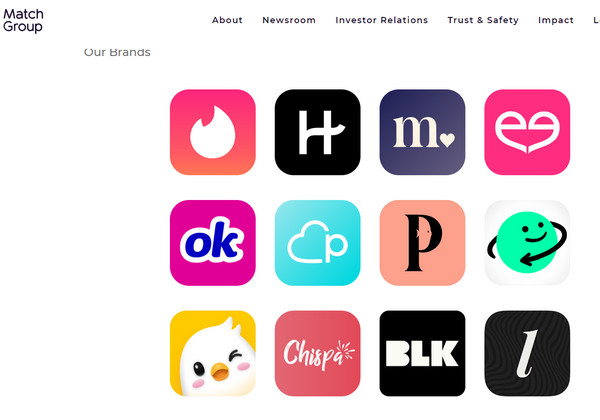
Đây là một thảm họa tuyệt đối đối với những người quan tâm đến quyền riêng tư của mình. Do đó, đây là một chương trình hoàn hảo để bảo vệ vị trí của bạn và ngăn chặn rò rỉ.
Phần 4. Vị trí giả trên Hinge và các ứng dụng hẹn hò khác
imyPass iLocaGo là một chương trình máy tính tương thích với hệ thống Windows và Mac có thể thay đổi vị trí iPhone. Với chương trình này, việc nói dối về vị trí trên Hinge trở nên dễ dàng và Hinge không thể truy cập dữ liệu vị trí của bạn. Điều này bảo vệ quyền riêng tư của bạn ở mức độ lớn.
Ngoài ra, nếu bạn muốn khám phá và trò chuyện với mọi người từ các quốc gia và khu vực khác thông qua các ứng dụng hẹn hò, chương trình này có thể thay đổi vị trí ứng dụng hẹn hò của bạn thành bất kỳ nơi nào trên thế giới. Chương trình này rất dễ sử dụng. Chỉ với vài cú nhấp chuột, bạn có thể thay đổi vị trí của các ứng dụng hẹn hò trên iPhone của mình. Dưới đây là các tính năng chính của nó.

4.000.000+ lượt tải xuống
Thay đổi vị trí Bản lề và bảo vệ quyền riêng tư của bạn.
Dễ dàng kết bạn với những người ở khu vực khác thông qua ứng dụng hẹn hò.
Mô phỏng thói quen GPS với tốc độ tùy chỉnh mà không cần Bẻ khóa iPhone.
Chức năng cần điều khiển GPS hỗ trợ vị trí giả của các trò chơi AR như Pokemon Go.
Tải chương trình tương ứng xuống máy tính Windows hoặc Mac của bạn. Sau đó, tìm cáp USB và cắm iPhone vào máy tính bằng cáp đó.
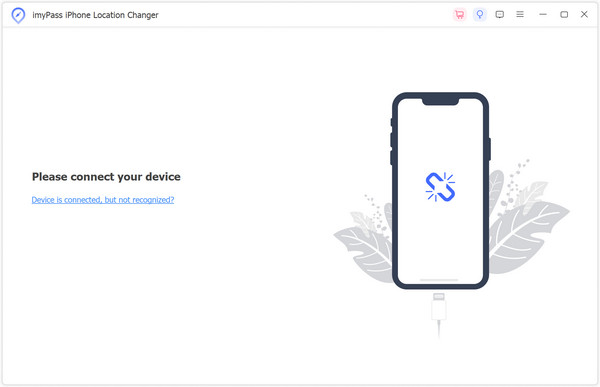
Nếu thiết bị của bạn được kết nối thành công với máy tính, hãy nhấp vào Sửa đổi vị trí trên giao diện.
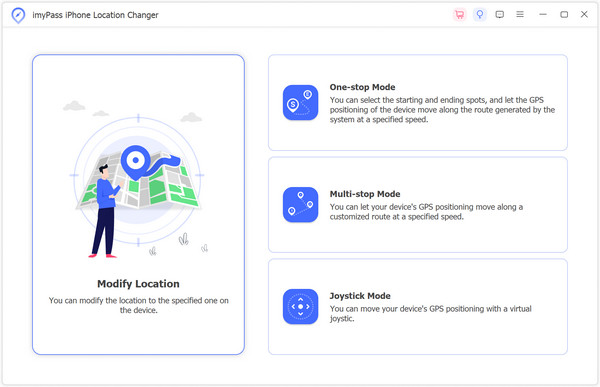
Một bản đồ sẽ được hiển thị trong giao diện sau. Sau đây là ba phương pháp để chọn một vị trí: kéo bản đồ và tìm nó, tìm kiếm tên của nó ở trên cùng và tìm kiếm nó trong Lịch sử hoặc Yêu thích nếu bạn đã từng sửa đổi vị trí hoặc đánh dấu nó là mục ưa thích. Sau đó, nhấp vào Xác nhận Sửa đổivà vị trí Bản lề iPhone của bạn sẽ tự động thay đổi.
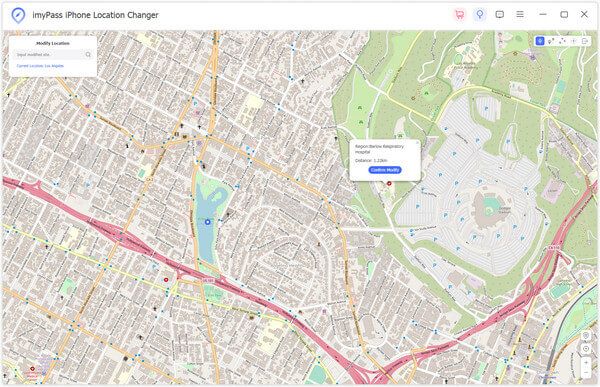
Đây là tất cả các bước. Bạn có thể làm theo hướng dẫn chính xác để thay đổi vị trí Tinder.
Sự kết luận
Bài viết này cung cấp hướng dẫn nhanh về cách thay đổi vị trí bản lề. Bạn nên thay đổi vị trí hồ sơ và vị trí nguồn cấp dữ liệu Discover nếu bạn chuyển đến một nơi mới. Hơn nữa, chúng tôi cũng thảo luận về chính sách bảo mật của ứng dụng Hinge và công ty Match Group, công ty cũng phát triển Tinder. Nếu bạn muốn bảo vệ vị trí của mình trên Hinge khỏi bị rò rỉ sang Tinder, hãy sử dụng imyPass iLocaGo để ẩn vị trí thực tế của bạn.
Nếu bạn thấy bài viết này hữu ích, vui lòng để lại bình luận và chia sẻ chúng với gia đình và bạn bè.
Giải Pháp Nóng
-
Vị trí GPS
- Vị trí Pokemon Go tốt nhất có tọa độ
- Tắt vị trí của bạn trên Life360
- Giả mạo vị trí của bạn trên Telegram
- Đánh giá iSpoofer Pokemon Go
- Đặt vị trí ảo trên iPhone và Android
- Đánh giá ứng dụng PGSharp
- Thay đổi vị trí trên Grindr
- Đánh giá về Trình tìm vị trí IP
- Thay đổi vị trí Mobile Legends
- Thay đổi vị trí trên Tiktok
-
mở khóa iOS
-
Mẹo iOS
-
Mở khóa Android

